SATCHのパーティクルシステムを試してみる
パーティクルシステムを使えば、ある形状を粒子の集まりとしてとらえ、それが動き回る様子を確率モデルとして処理できます。
SATCHには、煙と火花(のようなもの)の2つが用意されています。
(独自に用意したい方は、Ogre 3Dなんかを使って作りましょう。Overlayもそうやるそうです。)
これを使って花火を打ち上げてみました。
(まあ、見ようによっては、花火工場の爆発みたいに見えますけど....)
サンプルでは、2つは別々の位置で、バックグラウンドの画像上に出て、起動直後から派手にポンポン上がってます。
今回は少々変更して、カメラ画像の中で、同じ位置に表示して、キークリックで、打ち上げ->終了をやってみます。
この夏、花火大会に行きそびれた方、お試しください。
New
パーティクルファイルのパラメータをいじって、いろいろな効果を試してみました。
インストール
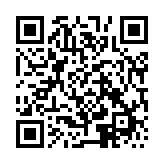
TOP
SATCH側
サンプルTESTSの「testParticles」を使用します。
サンプルのオリジナルでは、カメラの設定がされていません。
Satch Studioを起動後、カメラの設定をしてください。
サンプルにはカメラ設定用のファイルがないので、以下をダウンロードして、フォルダーにコピーしておいてください。
Files
バックグラウンドも必要ないので、tiBg.ddsを削除し、Outlinerからbgもdeleteしてください。
このページのカメラ設定の項を参照。
煙と火花の位置を合わせたい場合は、パーティクルのLocationのX座標を0に設定。
パーティクルのスクリプト(Script1、Script3)は、共通でTestParticles.luaを使っています。
Luaを以下のように変更。
【Luaコード】
Java側
基本的には、以下のコードを追加するだけ。
TOP
リアルカメラの初期設定
●ビデオキャプチャー・オブジェクトをシナリオに追加
メニューバー --> Add --> 2D Elements --> Videocapture
Name --> videocapture_live
Resource file --> trackerフォルダ内のvideoConfig_webcam_640x480_15fps.xml --> OK
●ビデオキャプチャーの設定
Outlinerのvideocapture_liveを右クリック --> Edit Properties
Object editorのAlternative platformにチェック
Platform alternative resource file
android --> trackerフォルダ内のvideoConfig_android_backcam_320x240_15fps.xml
Set initial valuesボタンをクリック
●テクスチャーにビデオキャプチャーを適用して、シーンに追加
メニューバー --> Add --> 2D Elements --> Videotexture
Name --> videotexture_live --> OK
Outliner --> videotexture_liveを選択
Object editor --> Video Textureの枠内
Video capture --> videocapture_live
Set initial valuesボタンをクリック
●ビデオ・テクスチャーをViewportに適用
Object Editor --> viewportを選択
Background Textureパラメータ --> videotexture_liveに変更
Set initial valuesボタンをクリック
●シナリオを保存
メニューバー --> File --> Save
バーチャルカメラの設定
●リアルカメラに対応するように、バーチャルカメラのパラメータを定義
Object editor --> camera
Camera parameters枠内
Calibration file --> tracker内のcameraCalib_webcam_640x480.xml
Alternative platformにチェック
Platform alternative resource file
android --> trackerフォルダ内のcameraCalib_android_320x240.xml
Set initial valuesボタンをクリック
Camera parameters枠内
Calibrateボタンをクリックして確認
パネルタブの左上にある"X"ボタンをクリックし、Camera Calibrationパネルを閉じる
Studioタブを選択
File --> Save
以上です。
TOP
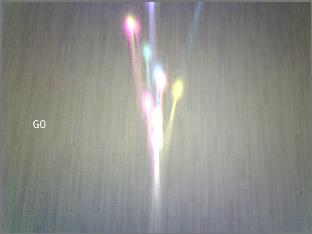
水平
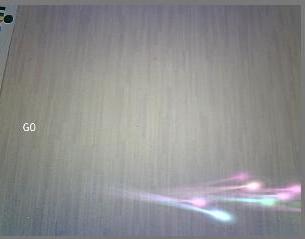
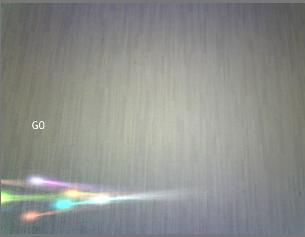
線香花火
キャプチャ画像では実感しにくいですが、パチパチはじけてます。
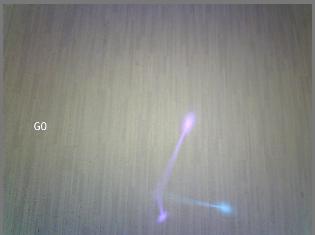
綿が舞い落ちるような不思議な効果
これもキャプチャ画像では実感しにくいですが、パチパチっとはじけ、断片がフワフワ舞い落ちる感じです。
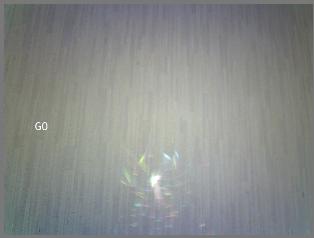
【煙】
testParticlesフォルダー/particles/smoke.particle
(*)が変更部分です。
オリジナル
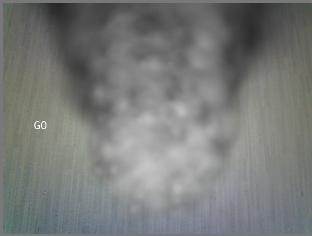
全体に煙が拡散する感じ
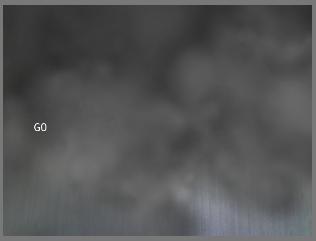
煙が出たり消えたり
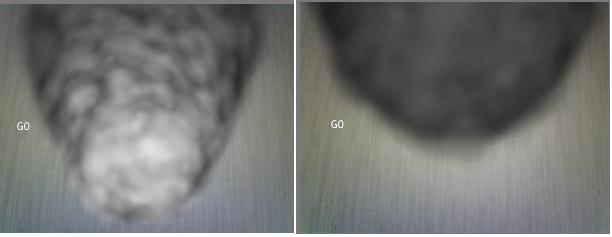
煙が小さな範囲で回っているような不思議な効果
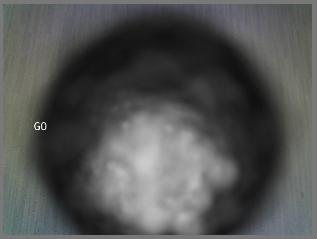
で、こういう効果を使って、別途「爆発」バージョンを作ってみました。
SATCHのパーティクルシステムを試してみる2
TOP
トップページ| サイトマップ|
SATCHには、煙と火花(のようなもの)の2つが用意されています。
(独自に用意したい方は、Ogre 3Dなんかを使って作りましょう。Overlayもそうやるそうです。)
これを使って花火を打ち上げてみました。
(まあ、見ようによっては、花火工場の爆発みたいに見えますけど....)
サンプルでは、2つは別々の位置で、バックグラウンドの画像上に出て、起動直後から派手にポンポン上がってます。
今回は少々変更して、カメラ画像の中で、同じ位置に表示して、キークリックで、打ち上げ->終了をやってみます。
この夏、花火大会に行きそびれた方、お試しください。
New
パーティクルファイルのパラメータをいじって、いろいろな効果を試してみました。
こんな感じ
サンプルのオリジナルです。
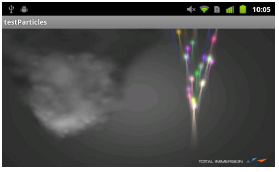
こういう風に変更してみました。
夜景を背景にして...。
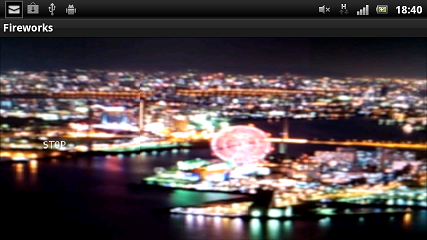
メニュキー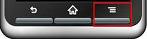 をクリックして打ち上げ(爆発にしか見えないような気も....)。
をクリックして打ち上げ(爆発にしか見えないような気も....)。

再度、メニュキー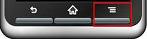 をクリックして終了。
をクリックして終了。
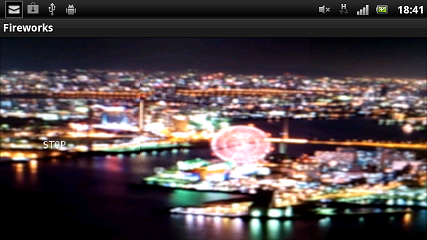
インストール
TOP
コード
SATCH側
サンプルTESTSの「testParticles」を使用します。
サンプルのオリジナルでは、カメラの設定がされていません。
Satch Studioを起動後、カメラの設定をしてください。
サンプルにはカメラ設定用のファイルがないので、以下をダウンロードして、フォルダーにコピーしておいてください。
Files
バックグラウンドも必要ないので、tiBg.ddsを削除し、Outlinerからbgもdeleteしてください。
このページのカメラ設定の項を参照。
煙と火花の位置を合わせたい場合は、パーティクルのLocationのX座標を0に設定。
パーティクルのスクリプト(Script1、Script3)は、共通でTestParticles.luaを使っています。
Luaを以下のように変更。
【Luaコード】
local lParts = Particles(getCurrentScriptOwner())
local lLastTime = os.time()
local lPaused = false
local text = Text2D(getCurrentScene():getObjectByName("textboard"))
local componentInterface = getComponentInterface()
s_type = ""
lParts:stop()
repeat
if s_type == "go" then
text:setText("GO")
lParts:start()
end
if s_type == "stop" then
text:setText("STOP")
lParts:stop()
end
isCommand, command = componentInterface:pullCommand()
if isCommand then
if command["CommandName"] == "trigger" then
s_type = command["arg0"]
end
end
until coroutine.yield()
Java側
基本的には、以下のコードを追加するだけ。
private String status = "stop"; //途中省略 @Override public boolean onKeyDown(int keyCode, KeyEvent msg){ switch(keyCode){ case android.view.KeyEvent.KEYCODE_MENU : // String[] args = new String[1]; if (status.equals("stop")) { args[0] = "go"; status = "go"; } else if (status.equals("go")) { args[0] = "stop"; status = "stop"; } _kddiComponent.enqueueCommand("trigger", args); // return true; case android.view.KeyEvent.KEYCODE_BACK : showDialog( DIALOG_EXIT ); return true; } return false; }
TOP
カメラ設定
リアルカメラの初期設定
●ビデオキャプチャー・オブジェクトをシナリオに追加
メニューバー --> Add --> 2D Elements --> Videocapture
Name --> videocapture_live
Resource file --> trackerフォルダ内のvideoConfig_webcam_640x480_15fps.xml --> OK
●ビデオキャプチャーの設定
Outlinerのvideocapture_liveを右クリック --> Edit Properties
Object editorのAlternative platformにチェック
Platform alternative resource file
android --> trackerフォルダ内のvideoConfig_android_backcam_320x240_15fps.xml
Set initial valuesボタンをクリック
●テクスチャーにビデオキャプチャーを適用して、シーンに追加
メニューバー --> Add --> 2D Elements --> Videotexture
Name --> videotexture_live --> OK
Outliner --> videotexture_liveを選択
Object editor --> Video Textureの枠内
Video capture --> videocapture_live
Set initial valuesボタンをクリック
●ビデオ・テクスチャーをViewportに適用
Object Editor --> viewportを選択
Background Textureパラメータ --> videotexture_liveに変更
Set initial valuesボタンをクリック
●シナリオを保存
メニューバー --> File --> Save
バーチャルカメラの設定
●リアルカメラに対応するように、バーチャルカメラのパラメータを定義
Object editor --> camera
Camera parameters枠内
Calibration file --> tracker内のcameraCalib_webcam_640x480.xml
Alternative platformにチェック
Platform alternative resource file
android --> trackerフォルダ内のcameraCalib_android_320x240.xml
Set initial valuesボタンをクリック
Camera parameters枠内
Calibrateボタンをクリックして確認
パネルタブの左上にある"X"ボタンをクリックし、Camera Calibrationパネルを閉じる
Studioタブを選択
File --> Save
以上です。
TOP
パラメータをいじってみる
SATCHにはサンプルで、煙と火花のパーティクルが用意されています。
それぞれのファイルのパラメータを変更して、効果をみてみました。
【火花】
testParticlesフォルダー/particles/Example.particle
(*)が変更部分です。
オリジナル
emitter Point
{
angle 15
emission_rate 75
time_to_live 3
direction 0 1 0
velocity_min 250
velocity_max 300
colour_range_start 0 0 0
colour_range_end 1 1 1
}
水平
emitter Point
{
angle 15
emission_rate 75
time_to_live 3
direction ±1 0 0 (*)
velocity_min 250
velocity_max 300
colour_range_start 0 0 0
colour_range_end 1 1 1
}
線香花火
キャプチャ画像では実感しにくいですが、パチパチはじけてます。
emitter Point
{
angle 90(*)
emission_rate 75
time_to_live -3(*)
direction 0 1 0
velocity_min 250
velocity_max 300
colour_range_start 0 0 0
colour_range_end 1 1 1
}
綿が舞い落ちるような不思議な効果
これもキャプチャ画像では実感しにくいですが、パチパチっとはじけ、断片がフワフワ舞い落ちる感じです。
emitter Point
{
angle 15
emission_rate 75
time_to_live 3
direction 0 0 -1(*)
velocity_min 250
velocity_max 300
colour_range_start 0 0 0
colour_range_end 1 1 1
}
【煙】
testParticlesフォルダー/particles/smoke.particle
(*)が変更部分です。
オリジナル
emitter Point
{
angle 0
emission_rate 15
time_to_live 4
direction 0 0 1
velocity_min 100
velocity_max 150
}
全体に煙が拡散する感じ
emitter Point
{
angle 100(*)
emission_rate 15
time_to_live 4
direction 0 0 1
velocity_min 100
velocity_max 150
}
煙が出たり消えたり
emitter Point
{
angle 0
emission_rate 300(*)
time_to_live 4
direction 0 0 1
velocity_min 100
velocity_max 150
}
煙が小さな範囲で回っているような不思議な効果
emitter Point
{
angle 0
emission_rate 15
time_to_live 4
direction 0 1 0(*)
velocity_min 100
velocity_max 150
}
で、こういう効果を使って、別途「爆発」バージョンを作ってみました。
SATCHのパーティクルシステムを試してみる2
TOP
トップページ| サイトマップ|